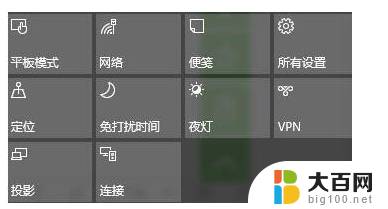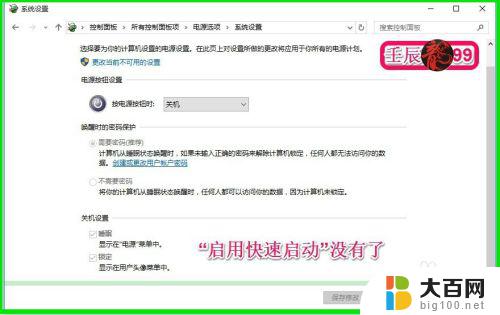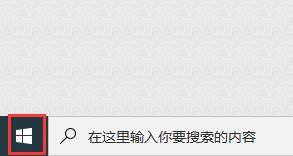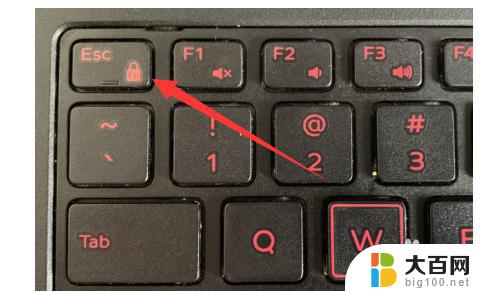打开电脑wifi快捷键 Win10如何打开无线网功能
在如今数字化时代,无线网络已经成为我们生活中不可或缺的一部分,而在使用电脑时,打开无线网功能是我们经常需要操作的。对于使用Win10操作系统的用户来说,了解并掌握打开电脑wifi快捷键是非常重要的。通过快捷键可以迅速打开无线网功能,方便我们进行各种网络活动。接下来我们将详细介绍Win10下打开电脑wifi快捷键的使用方法,帮助大家更加便捷地上网。
具体步骤:
1.目前主流的笔记本的键盘上都有打开或关闭无线功能的快捷键,一般是FN+F2。或者FN+F12,不同厂家生产的笔记本会有所区别,只要找到带有WIFI标识的按键,然后按FN+有WIFI标识的按键就可以轻松关闭或开启无线网。


2.
有些厂家的笔记本上会有个飞机的图案,这个代表飞行模式。当按下FN+飞行模式的按键,无线网络就会断开,再按一次就会开启。
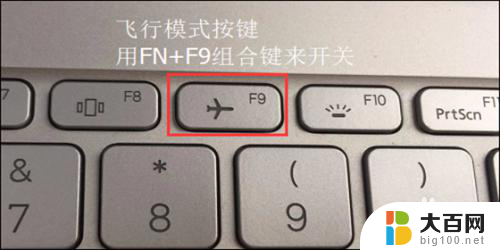
3.有些老式的笔记本电脑会有物理的无线网络开关按钮,只要将按钮拨到开或者关的位置即可。

4.
通过查看笔记本上带有的状态指示灯来判断是否已经开启了无线网络功能。一般点亮说明已经开启,如果是熄灭的说明已关闭无线网络。

以上就是关于如何通过快捷键打开电脑的WiFi的全部内容,如果您遇到类似的问题,您可以按照本文所提供的方法来解决。